AutoCAD2016是一款非常专业的制图软件,那有很多用户表示自己不知道怎么通过这款软件标注尺寸,下面就通过这篇文章给大家介绍一下,一起往下看吧!
1、打开CAD2016,随意绘制一个矩形,然后点击工具栏注释中的标准样式,如同下图所示,很容易就可以找到。
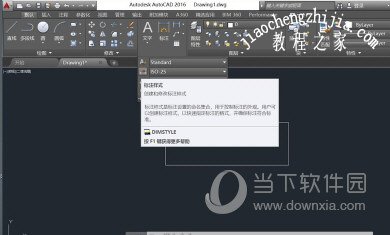
2、点击标准样式得到如下的界面,然后点击右方的修改命令
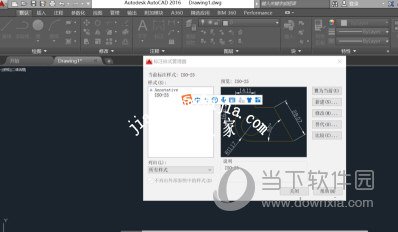
3、点击修改之后,便可以对线条、符号与箭头、文字等符号进行格式的选择,如下图所示,我们选择起点偏移量为0,字体名字选gbeitc,如下图所示。
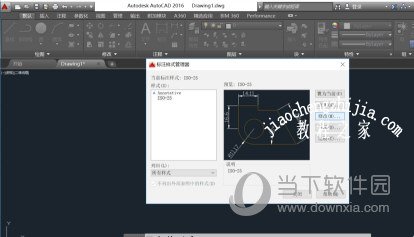
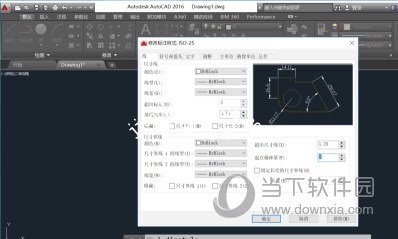
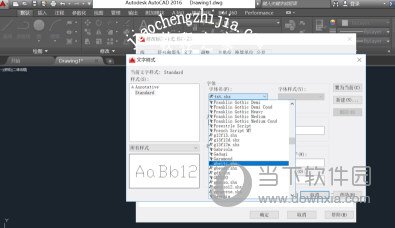
4、最后点击保存运用,然后再点击标注命令进行标注,你就会发现此时的标注线条已经发生了改变,以上标注格式为国标标注,大家要是想要进行其他格式的标志,只要更改文字格式即可。

好了,以上就是小编为大家带来关于“2016CAD标注数字大小设置”的全部内容了,希望能帮助到你。














